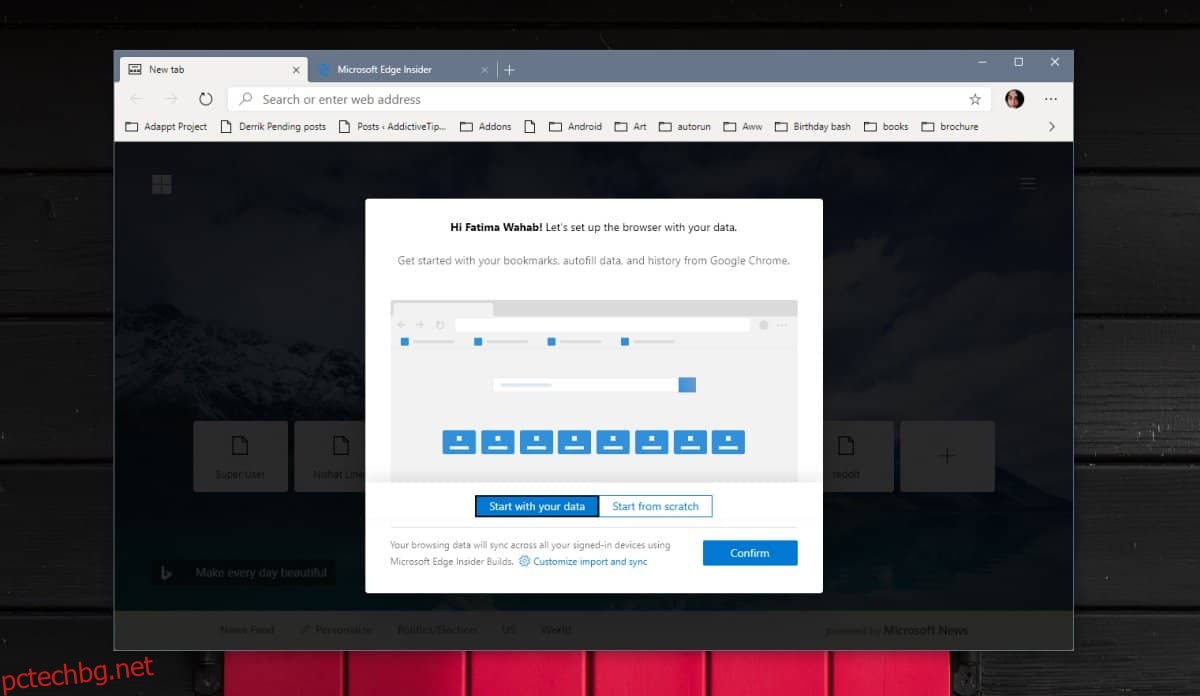Microsoft се опита да създаде нов, по-добър браузър, след като Internet Explorer изпадна в неизвестност, тъй като не беше добър. Edge се справя по-добре от Internet Explorer, но все още не е толкова добър като Chrome или Firefox. Ето защо Microsoft възстановява Edge и новата версия е базирана на Chromium. Тази версия е достъпна само за вътрешни лица, но има изтекла версия на Edge, базирана на Chromium, която можете да опитате на стабилната версия на Windows 10.
Актуализация: Надстройките на Edge Insider вече са достъпни за всеки.
Edge, базиран на Chromium
Това е изтекла версия на Edge, базирана на Chromium и въпреки че е безопасна и преминава сканиране VirusTotal, все пак трябва да опитате това на свой собствен риск. Приложението няма да трябва да се инсталира и вместо това работи като преносимо приложение.
Изтеглете го тук, разархивирайте изтегления файл и стартирайте EXE вътре в него. Засега има само 64-битова версия и ако използвате 32-битова Windows 10, тя може да не работи на нея. Можете да опитате, ако искате.
Потребителският интерфейс все още е много подобен на Edge, клони към модерния дизайн, който виждате в Windows 10, без намек за плавен дизайн в тази изтекла версия. Настройките/опциите, които предлага, отразяват почти всички, които получавате в Chrome, освен че данните се синхронизират чрез вашия акаунт в Microsoft и можете да го изключите, ако желаете.
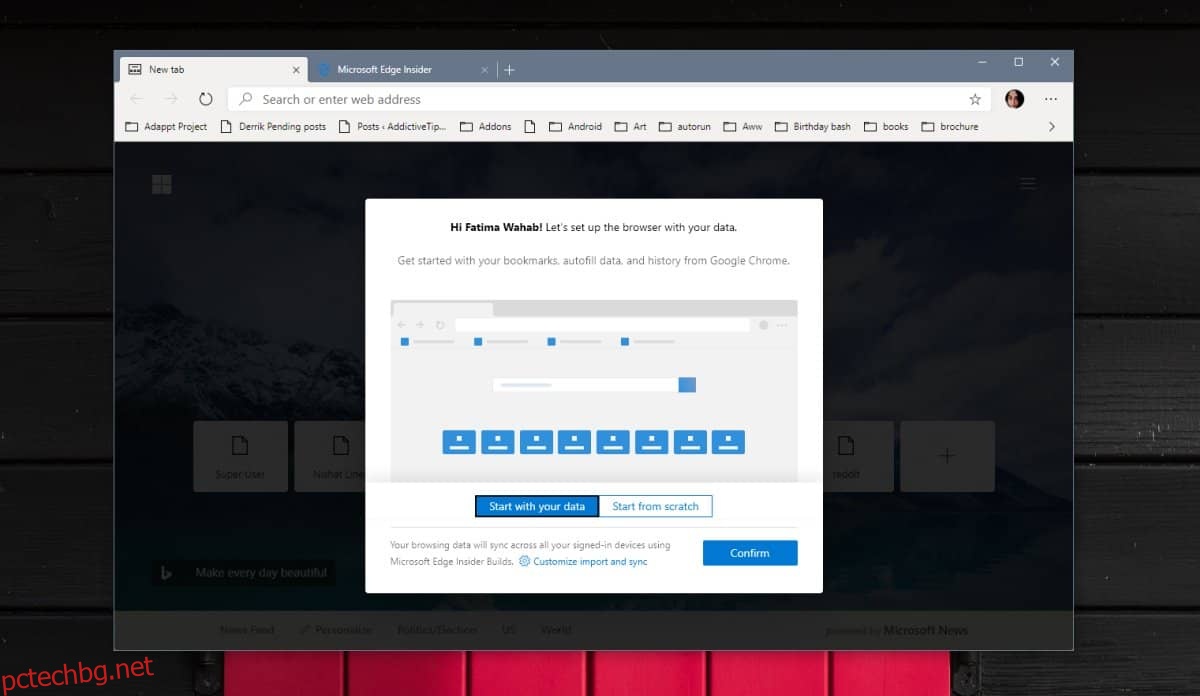
Тази версия на Edge, базирана на Chromium, също ви дава достъп до магазина за разширения Edge, който в момента има скромен брой разширения. По-важното е, че можете да инсталирате разширения за Chrome към тази версия на Edge. За да инсталирате разширения за Chrome, първо трябва да отворите страницата на разширенията в Chrome и да активирате опцията „Разрешаване на разширения от други магазини“ и след това да посетите уеб магазина на Chrome. Изберете всяко разширение, което искате да инсталирате, щракнете върху бутона Добавяне към Chrome. Разширенията трябва да работят, въпреки че може да има някои изключения.
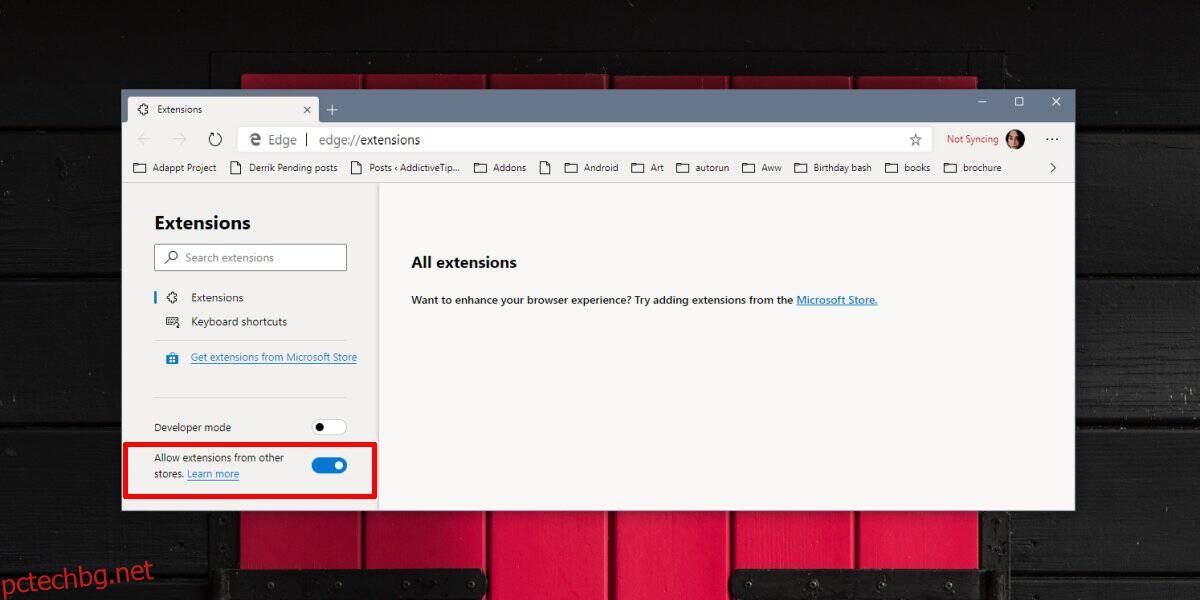
Наличните настройки са горе-долу същите, които получавате в Chrome, но браузърът работи с вашия акаунт в Microsoft, а не с вашия акаунт в Google. Можете да персонализирате страницата с нов раздел, да редактирате бързото набиране и все пак да получавате новинарските емисии, които има текущата стабилна версия на Edge.
Недостатъкът е, че инструментът за преглед на PDF, който има Edge стабилен, го няма никъде в базираната на Chromium версия на приложението. Edge като програма за преглед на PDF и четец на електронни книги не беше наполовина лош. Функцията за отделяне на раздели също е изчезнала, въпреки че получавате достъп до всички флагове, които Chromium поддържа.